
Slider avant/après
Copie-colle ce script dans le <body> de ton site Webflow
Ajoute ce script sur ton site Webflow pour rendre fonctionnel ton slider avant/après
Tuto vidéo
Construis ton slider avant/après
Structure HTML
Ajoute une "div" avec la classe "before-after", puis à l'intérieur places-y 2 éléments "image" avec les classes "after" et "before" et ajoute les images de ton choix.
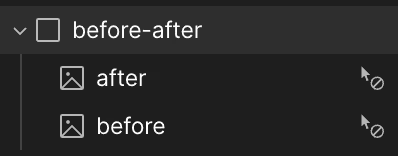
Style CSS à appliquer dans Webflow
Pour le style réfères-toi à l'exemple de démonstration ou applique les propriétés ci-dessous.
Élément avec la classe "before-after":
- position: relative
- display: block
- overflow: hidden
- cursor: grab
- user-select: none (facultatif) -> À placer dans les "Custom properties"
Élément avec la classe "before":
- display: block
- position: absolute
- top: 0
- left: 0
- width: 100%
- height: 29rem (En fonction de la taille des images que tu souhaites)
- fit: cover
- pointer-events: none
- clip-path: inset(0 50% 0 0) -> À placer dans les "Custom properties"
Élément avec la classe "after":
- display: block
- width: 100%
- height: 29rem (En fonction de la taille des images que tu souhaites)
Plus de scripts ?

Ajoute un slider interactif sur ton site Webflow avec un effet Avant/Après
Ajoute un slider interactif sur ton site Webflow avec un effet Avant/Après

Crées une animation stylée pour tes transitions de page pour une navigation plus fluide !
Crées une animation stylée pour tes transitions de page pour une navigation plus fluide !
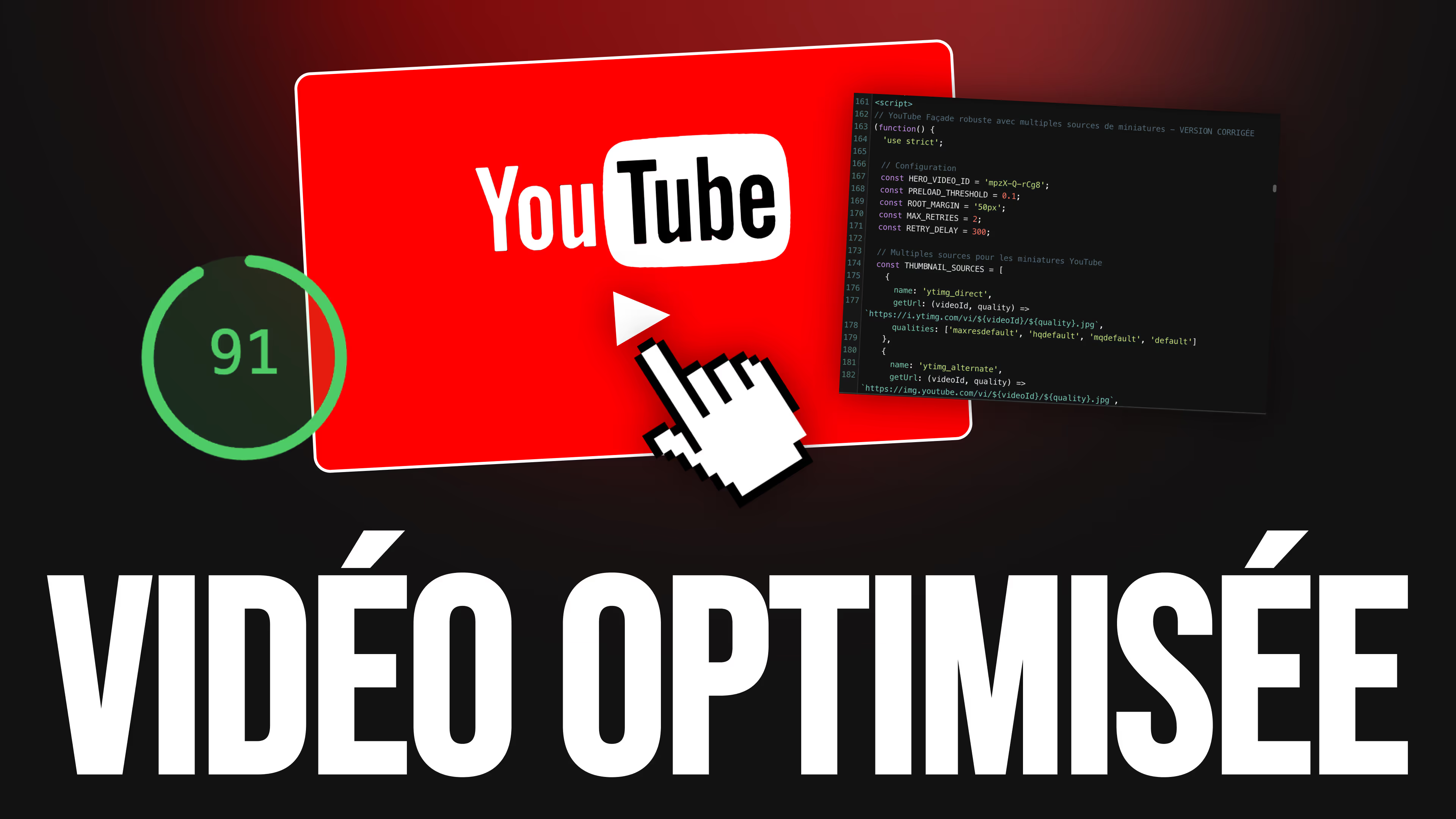
Marre de voir tes performances Page Speed Insight réduites à néant à cause d'une seule vidéo dans ta page ? Voici un script pour te permettre d'ajouter une vidéo sans impacter les performances !
Marre de voir tes performances Page Speed Insight réduites à néant à cause d'une seule vidéo dans ta page ? Voici un script pour te permettre d'ajouter une vidéo sans impacter les performances !






